жӮЁеҘҪпјҢзҷ»еҪ•еҗҺжүҚиғҪдёӢи®ўеҚ•е“ҰпјҒ
жң¬зҜҮеҚҡж–Үиҝӣе…ҘSkype for business 2015 з»јеҗҲйғЁзҪІзі»еҲ—зҡ„第дә”йғЁеҲҶпјҡе®үиЈ…Skype for business Server 2015жңҚеҠЎеҷЁ пјҲ2пјү гҖӮ继еүҚж–Үе»әз«Ӣе’ҢеҸ‘еёғжӢ“жү‘е®ҢжҲҗеҗҺпјҢжң¬ж–Үиҝӣе…Ҙд»Ҙlync.itwish.cn жңҚеҠЎеҷЁдёәдҫӢиҝӣиЎҢжј”зӨәе®үиЈ…зҡ„第дәҢйғЁеҲҶпјҢиҜҰз»Ҷд»Ӣз»ҚдәҶе®үиЈ…жҲ–жӣҙж–° Skype for Business Server зі»з»ҹпјҲеҢ…жӢ¬е®үиЈ…жң¬ең°й…ҚзҪ®еӯҳеӮЁгҖҒе®үиЈ…еүҚз«ҜжңҚеҠЎеҷЁгҖҒй…ҚзҪ®иҜҒд№Ұе’ҢеҗҜеҠЁжңҚеҠЎпјүд»ҘеҸҠеңЁ Skype for Business Server 2015 дёӯйӘҢиҜҒжӢ“жү‘пјҢе…ұи®Ў2дёӘйғЁеҲҶ гҖӮеҜ№дәҺиҜҘж–Үз« дёҚе®Ңе–„д№ӢеӨ„пјҢжңӣеңЁиҜ„и®әеҢәжҢҮжӯЈпјҢдёҮеҲҶж„ҹи°ў гҖӮ
е®үиЈ…жҲ–жӣҙж–° Skype for Business Server зі»з»ҹ
еҸ‘еёғжӢ“жү‘еҗҺпјҢжң¬иҠӮжҢҮеҜјжӮЁе®үиЈ… Skype for Business Server зі»з»ҹд»ҘеҸҠдёәеүҚз«Ҝжұ и®ҫзҪ®жңҚеҠЎеҷЁи§’иүІе’Ңи®ҫзҪ®дёҺеүҚз«ҜжңҚеҠЎеҷЁе№¶зҪ®зҡ„жүҖжңүжңҚеҠЎеҷЁи§’иүІгҖӮиҜ·еңЁи®Ўз®—жңәдёҠиҝҗиЎҢ Skype for Business Server йғЁзҪІеҗ‘еҜјгҖӮдҪҝз”ЁйғЁзҪІеҗ‘еҜје®ҢжҲҗжүҖжңүеӣӣдёӘйғЁзҪІжӯҘйӘӨпјҢеҢ…жӢ¬е®үиЈ…жң¬ең°й…ҚзҪ®еӯҳеӮЁгҖҒе®үиЈ…еүҚз«ҜжңҚеҠЎеҷЁгҖҒй…ҚзҪ®иҜҒд№Ұе’ҢеҗҜеҠЁжңҚеҠЎгҖӮ
 е°Ҹеҝғпјҡ е°Ҹеҝғпјҡ |
|---|
| еңЁеүҚз«ҜжңҚеҠЎеҷЁдёҠе®үиЈ… Skype for Business Server еҗҺпјҢеңЁжӮЁйҰ–ж¬ЎеҗҜеҠЁжңҚеҠЎж—¶пјҢжӮЁеҝ…йЎ»зЎ®дҝқ Windows йҳІзҒ«еўҷжңҚеҠЎеңЁжңҚеҠЎеҷЁдёҠиҝҗиЎҢгҖӮ |
 е®үе…ЁжҖ§ жіЁж„Ҹпјҡ е®үе…ЁжҖ§ жіЁж„Ҹпјҡ |
|---|
| еңЁжү§иЎҢиҝҷдәӣжӯҘйӘӨд№ӢеүҚпјҢиҜ·зЎ®дҝқдҪҝз”ЁеұһдәҺжң¬ең°з®ЎзҗҶе‘ҳе’Ң RTCUniversalServerAdmins group з»„жҲҗе‘ҳзҡ„еҹҹз”ЁжҲ·еёҗжҲ·зҷ»еҪ•жңҚеҠЎеҷЁгҖӮ |
еҗҜеҠЁ Skype for Business Server 2015 йғЁзҪІеҗ‘еҜјпјҢеңЁвҖңйғЁзҪІеҗ‘еҜјвҖқйЎөдёҠпјҢеҚ•еҮ»вҖңе®үиЈ…жҲ–жӣҙж–° Skype for Business Server System вҖқгҖӮ

жӯҘйӘӨ 1пјҡе®үиЈ…жң¬ең°й…ҚзҪ®еӯҳеӮЁ
aгҖҒжЈҖжҹҘжӯҘйӘӨ1зҡ„е…ҲеҶіжқЎд»¶дҝЎжҒҜпјҢеҸҜеҚ•еҮ»жӯҘйӘӨ1ж ҮйўҳдёӢзҡ„дёӢжӢүиҸңеҚ•и®ҝй—®иҜҘдҝЎжҒҜгҖӮеҚ•еҮ»жӯҘйӘӨ1дёӯзҡ„вҖңиҝҗиЎҢвҖқд»ҘеҗҜеҠЁвҖңе®үиЈ…жң¬ең°й…ҚзҪ®еӯҳеӮЁвҖқзҡ„еҗ‘еҜјгҖӮ
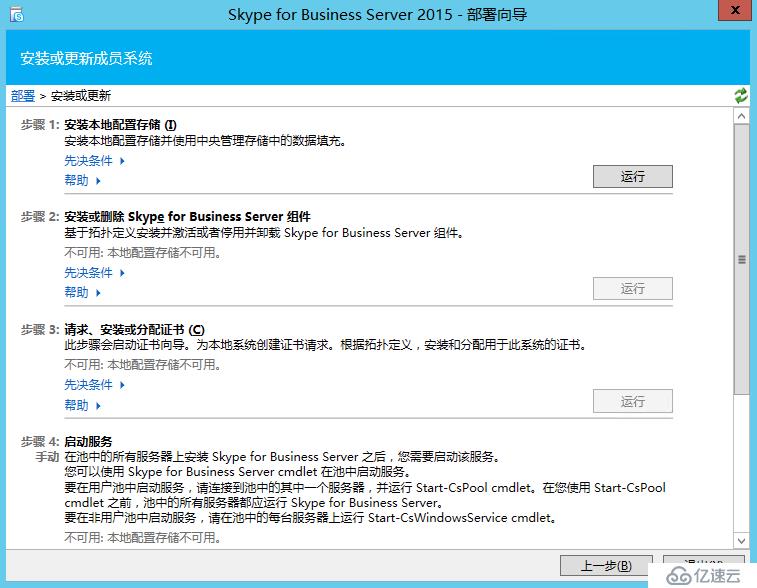
bгҖҒйҖүжӢ©вҖңзӣҙжҺҘд»ҺдёӯеӨ®з®ЎзҗҶеӯҳеӮЁдёӯжЈҖзҙўпјҲйңҖиҰҒеҜ№дёӯеӨ®з®ЎзҗҶеӯҳеӮЁе…·жңүиҜ»еҸ–жқғйҷҗпјүвҖқпјҢ然еҗҺеҚ•еҮ»вҖңдёӢдёҖжӯҘвҖқгҖӮ
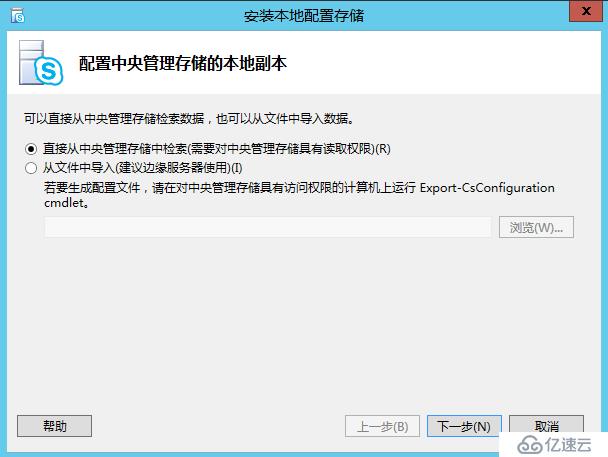
cгҖҒе®үиЈ…еҘҪжң¬ең°й…ҚзҪ®еӯҳеӮЁеҗҺпјҢжӮЁеҸҜд»ҘеҚ•еҮ»вҖңжҹҘзңӢж—Ҙеҝ—вҖқд»ҘжҹҘзңӢж—Ҙеҝ—гҖӮеҚ•еҮ»вҖңе®ҢжҲҗвҖқд»Ҙе…ій—ӯвҖңе®үиЈ…жң¬ең°й…ҚзҪ®еӯҳеӮЁвҖқеҗ‘еҜјпјҢ然еҗҺиҝ”еӣһвҖңSkype for business 2015 - йғЁзҪІеҗ‘еҜјвҖқжӯҘйӘӨгҖӮ
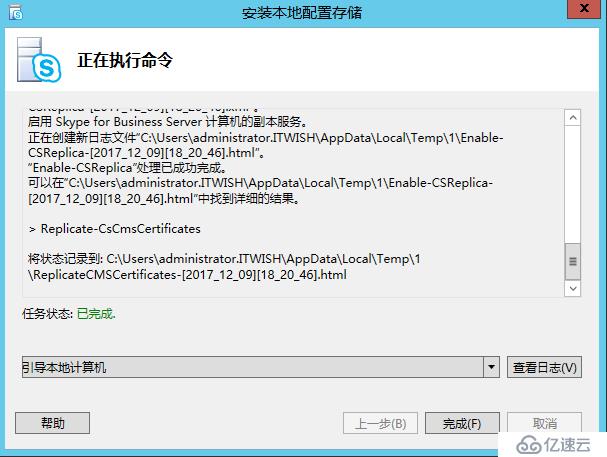
жӯҘйӘӨ 2пјҡе®үиЈ…жҲ–еҲ йҷӨ Skype For Business Server 组件
aгҖҒжЈҖжҹҘжӯҘйӘӨ2зҡ„е…ҲеҶіжқЎд»¶дҝЎжҒҜпјҢеҸҜеҚ•еҮ» жӯҘйӘӨ2 ж ҮйўҳдёӢзҡ„дёӢжӢүиҸңеҚ•и®ҝй—®иҜҘдҝЎжҒҜгҖӮеҚ•еҮ»жӯҘйӘӨ2дёӯзҡ„вҖңиҝҗиЎҢвҖқд»ҘеҗҜеҠЁвҖңи®ҫзҪ®Skype for business server 组件вҖқзҡ„еҗ‘еҜј пјҢеҚ•еҮ»вҖңдёӢдёҖжӯҘвҖқгҖӮ
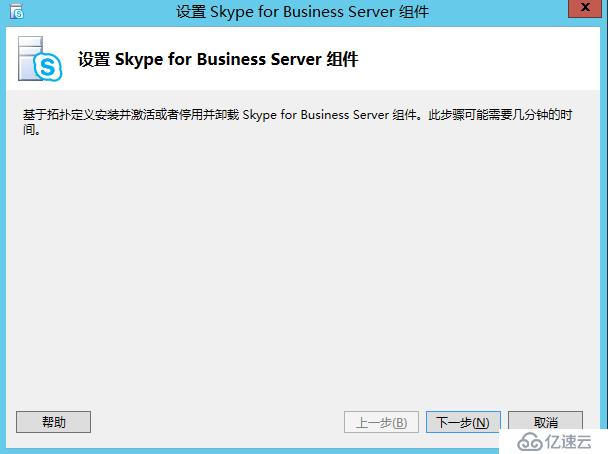
bгҖҒе®үиЈ…еҘҪSkype for business server 组件пјҢжӮЁеҸҜд»ҘеҚ•еҮ»вҖңжҹҘзңӢж—Ҙеҝ—вҖқд»ҘжҹҘзңӢж—Ҙеҝ—гҖӮеҚ•еҮ»вҖңе®ҢжҲҗвҖқд»Ҙе…ій—ӯвҖңи®ҫзҪ®Skype for business server 组件вҖқеҗ‘еҜјпјҢ然еҗҺиҝ”еӣһвҖңSkype for business 2015 - йғЁзҪІеҗ‘еҜјвҖқжӯҘйӘӨгҖӮ
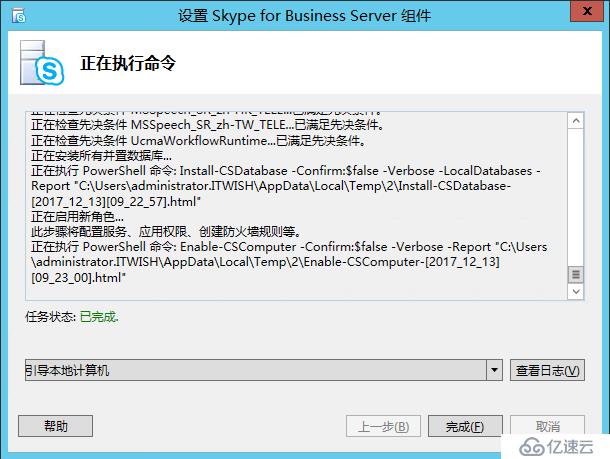
cгҖҒйӘҢиҜҒеүҚдёӨжӯҘе·Із»ҸеҰӮжңҹе®ҢжҲҗгҖӮзЎ®и®ӨжҳҫзӨәеҰӮеӣҫжүҖзӨәзҡ„з»ҝиүІеҜ№еӢҫе’ҢвҖң е®ҢжҲҗ вҖқеӯ—ж ·гҖӮ
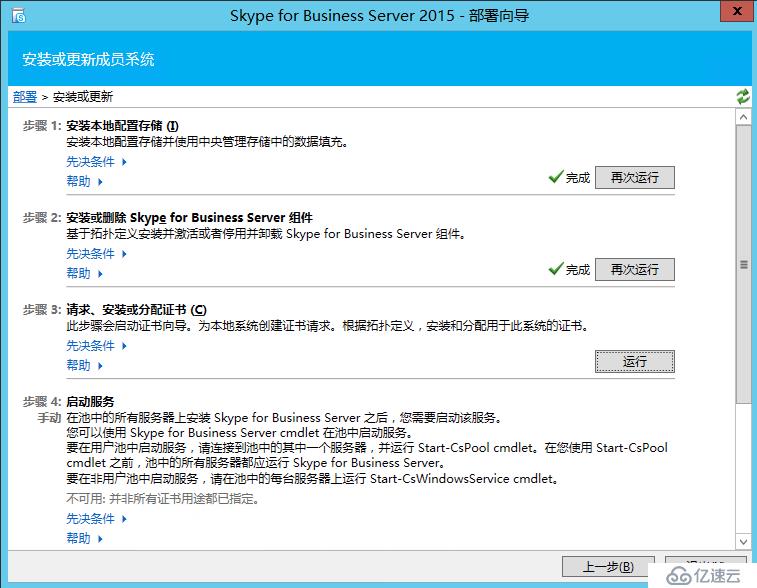
жӯҘйӘӨ 3пјҡиҜ·жұӮгҖҒе®үиЈ…жҲ–еҲҶй…ҚиҜҒд№Ұ
aгҖҒжЈҖжҹҘе…ҲеҶіжқЎд»¶пјҢ然еҗҺеҚ•еҮ»вҖңжӯҘйӘӨ 3пјҡиҜ·жұӮгҖҒе®үиЈ…жҲ–еҲҶй…ҚиҜҒд№Ұ вҖқж—Ғиҫ№зҡ„вҖңиҝҗиЎҢвҖқгҖӮ
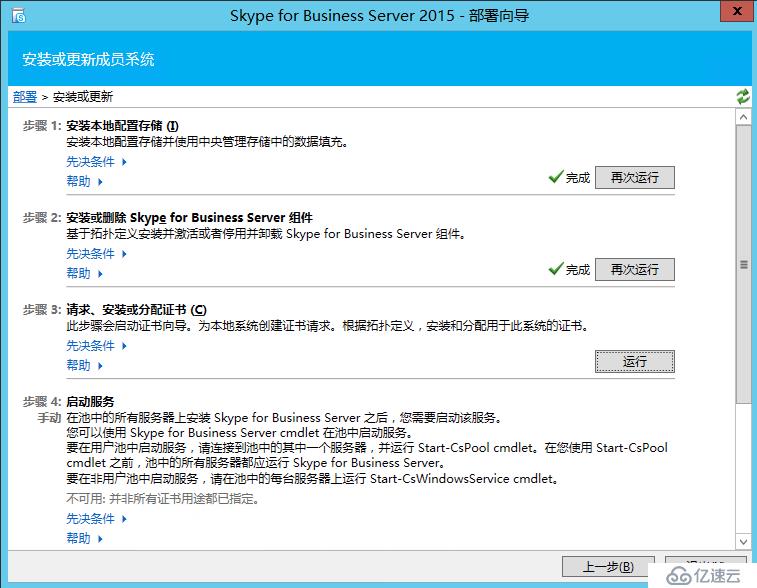
bгҖҒеңЁвҖңиҜҒд№Ұеҗ‘еҜј вҖқйЎөдёҠпјҢйҖүжӢ©вҖңй»ҳи®ӨиҜҒд№ҰвҖқ пјҢеҚ•еҮ»вҖңиҜ·жұӮвҖқгҖӮ
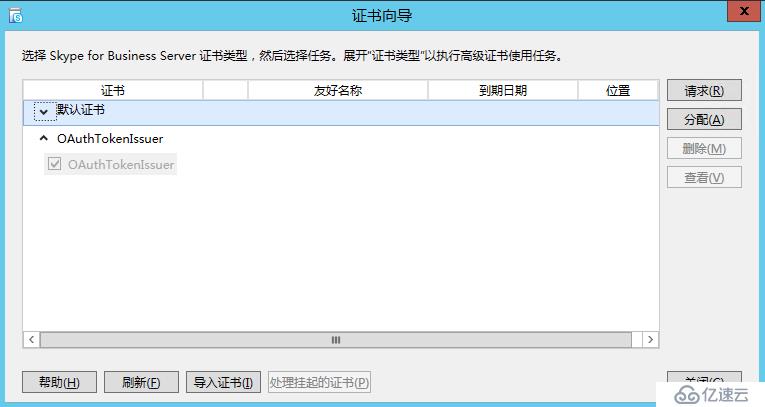
cгҖҒеңЁвҖңиҜҒд№ҰиҜ·жұӮвҖқйЎөдёҠпјҢйҖүжӢ©CA пјҢеЎ«еҶҷвҖңеҸӢеҘҪеҗҚз§°вҖқпјҢз»„з»ҮпјҢз»„з»ҮеҚ•дҪҚзӯүзӣёе…іж•°жҚ®пјҢеҢ…жӢ¬йҖүжӢ© SIP еҹҹеңЁеҶ…пјҢйҖүжӢ©й«ҳзә§йҖүйЎ№
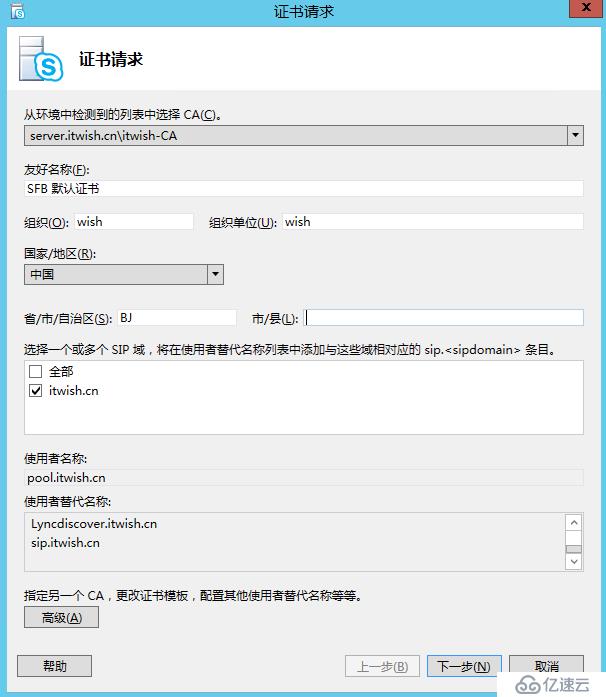
dгҖҒеңЁвҖң 延иҝҹзҡ„иҜ·жұӮжҲ–еҚіж—¶иҜ·жұӮ
вҖқйЎөдёҠпјҢеҸҜйҖҡиҝҮеҚ•еҮ»вҖң дёӢдёҖжӯҘ
вҖқжҺҘеҸ—й»ҳи®Өзҡ„вҖң з«ӢеҚіе°ҶиҜ·жұӮеҸ‘йҖҒз»ҷиҒ”жңәиҜҒд№ҰйўҒеҸ‘жңәжһ„
вҖқйҖүйЎ№гҖӮеҰӮжһңйҖүжӢ©жӯӨйҖүйЎ№пјҢе…·жңүиҮӘеҠЁиҒ”жңәжіЁеҶҢзҡ„еҶ…йғЁ CA еҝ…йЎ»еҸҜз”ЁгҖӮ
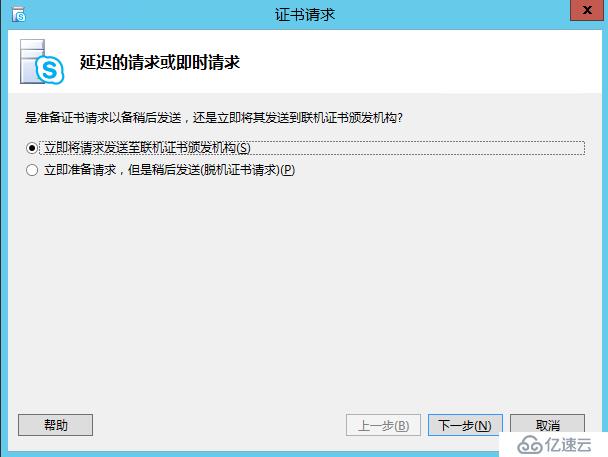
eгҖҒеңЁвҖң йҖүжӢ©иҜҒд№ҰйўҒеҸ‘жңәжһ„ (CA)
вҖқйЎөдёҠпјҢйҖүжӢ©вҖң д»ҺеңЁжӮЁзҡ„зҺҜеўғдёӯжЈҖжөӢеҲ°зҡ„еҲ—иЎЁдёӯйҖүжӢ©дёҖдёӘ CA
вҖқйҖүйЎ№пјҢ然еҗҺд»ҺеҲ—иЎЁдёӯйҖүжӢ©дёҖдёӘе·ІзҹҘпјҲе·ІеңЁ Active Directory еҹҹжңҚеҠЎ дёӯжіЁеҶҢпјүзҡ„ CAгҖӮ
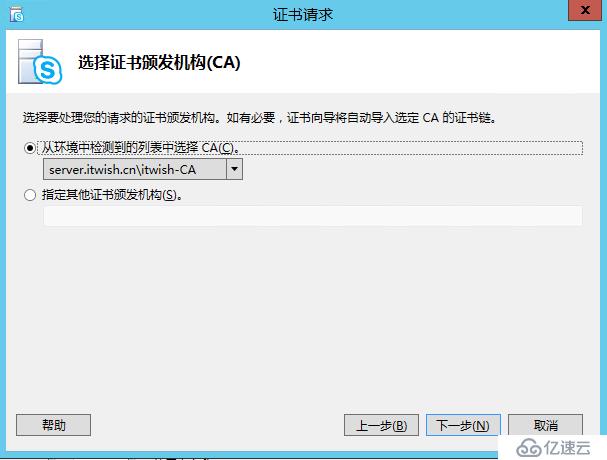
fгҖҒеңЁвҖң иҜҒд№ҰйўҒеҸ‘жңәжһ„еёҗжҲ·вҖқйЎөдёҠпјҢе°ҶжҸҗзӨәжӮЁжҸҗдҫӣеҮӯжҚ®пјҢд»ҘеңЁ CA дёӯиҜ·жұӮиҜҒд№Ұе’ҢеӨ„зҗҶиҜҒд№ҰиҜ·жұӮгҖӮй»ҳи®ӨпјҢ然еҗҺеҚ•еҮ»вҖңдёӢдёҖжӯҘвҖқгҖӮ
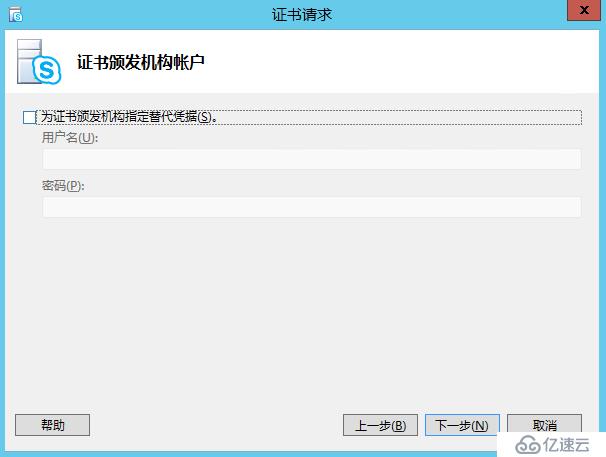
gгҖҒеңЁвҖңжҢҮе®ҡжӣҝд»ЈиҜҒд№ҰжЁЎжқҝ вҖқйЎөдёҠпјҢиҰҒдҪҝз”Ёй»ҳи®Өзҡ„ Web жңҚеҠЎеҷЁжЁЎжқҝпјҢиҜ·еҚ•еҮ»вҖң дёӢдёҖжӯҘ
вҖқгҖӮ
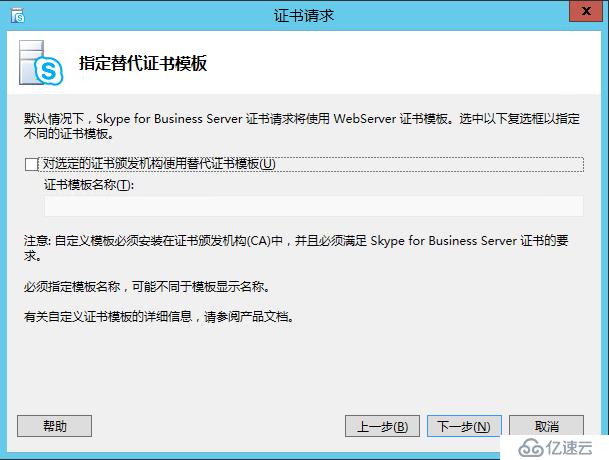
hгҖҒеңЁвҖңеҗҚз§°е’Ңе®үе…Ёи®ҫзҪ®вҖқйЎөдёҠпјҢжҢҮе®ҡдёҖдёӘвҖң еҸӢеҘҪеҗҚз§°
вҖқгҖӮйҖҡиҝҮдҪҝз”ЁеҸӢеҘҪеҗҚз§°пјҢжӮЁеҸҜд»Ҙеҝ«йҖҹж ҮиҜҶиҜҒд№Ұе’Ңзӣ®зҡ„гҖӮйҖүжӢ©вҖңе°ҶиҜҒд№Ұзҡ„з§Ғй’Ҙж Үи®°дёәеҸҜеҜјеҮә
вҖқпјҢ然еҗҺеҚ•еҮ»вҖң дёӢдёҖжӯҘ
вҖқгҖӮ
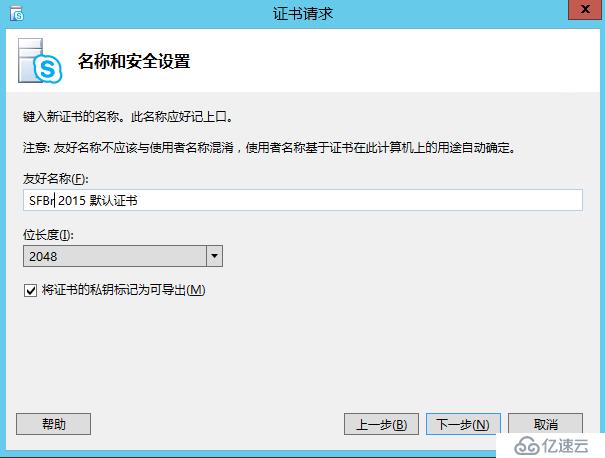
iгҖҒеңЁвҖң й…ҚзҪ®е…¶д»–дҪҝз”ЁиҖ…жӣҝд»ЈеҗҚз§°
вҖқйЎөдёҠпјҢж·»еҠ е…¶д»–д»»дҪ•йңҖиҰҒзҡ„дҪҝз”ЁиҖ…жӣҝд»ЈеҗҚз§°пјҢеҢ…жӢ¬е°ҶжқҘе…¶д»– SIP еҹҹеҸҜиғҪйңҖиҰҒзҡ„дҪҝз”ЁиҖ…жӣҝд»ЈеҗҚз§°пјҢй»ҳи®ӨпјҢ然еҗҺеҚ•еҮ»вҖң е®ҢжҲҗвҖқгҖӮиҝ”еӣһеҲ°вҖңиҜҒд№ҰиҜ·жұӮйЎөйқўвҖқпјҢеҚ•жңәвҖңдёӢдёҖжӯҘвҖқгҖӮ
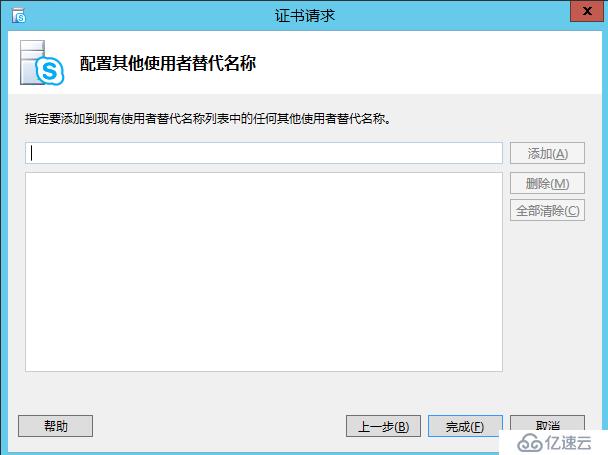
jгҖҒеңЁвҖң иҜҒд№ҰиҜ·жұӮж‘ҳиҰҒ вҖқйЎөдёҠпјҢжЈҖжҹҘж‘ҳиҰҒдёӯзҡ„дҝЎжҒҜгҖӮеҰӮжһңдҝЎжҒҜжӯЈзЎ®пјҢиҜ·еҚ•еҮ»вҖң дёӢдёҖжӯҘ вҖқгҖӮеҰӮжһңйңҖиҰҒжӣҙжӯЈжҲ–дҝ®ж”№и®ҫзҪ®пјҢиҜ·еҚ•еҮ»вҖң дёҠдёҖжӯҘ вҖқиҝ”еӣһзӣёеә”зҡ„йЎөйқўиҝӣиЎҢжӣҙжӯЈжҲ–дҝ®ж”№гҖӮ
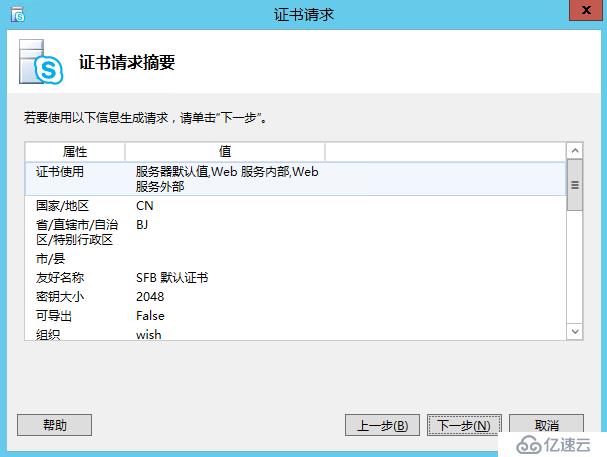
kгҖҒеңЁвҖңжӯЈеңЁжү§иЎҢе‘Ҫд»ӨвҖқйЎөдёҠпјҢеҚ•еҮ»вҖңдёӢдёҖжӯҘвҖқгҖӮ
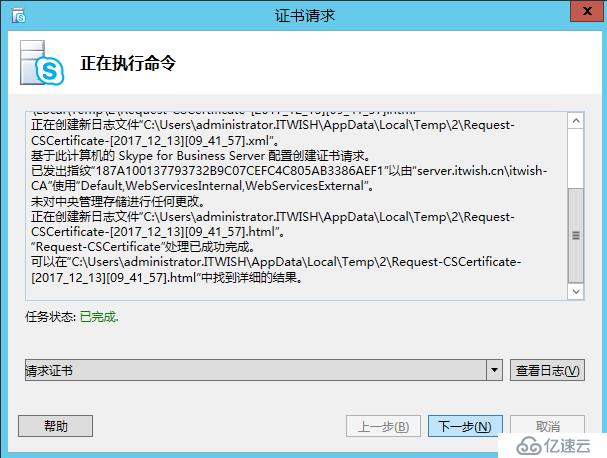
lгҖҒеңЁвҖңиҒ”жңәиҜҒд№ҰиҜ·жұӮзҠ¶жҖҒ вҖқйЎөдёҠгҖӮй»ҳи®Өжғ…еҶөдёӢпјҢе°ҶйҖүдёӯвҖң е°ҶжӯӨиҜҒд№ҰеҲҶй…Қз»ҷ Skype for business Server иҜҒд№Ұз”ЁйҖ” вҖқеӨҚйҖүжЎҶпјҢ然еҗҺеҚ•еҮ»вҖң е®ҢжҲҗ вҖқгҖӮ
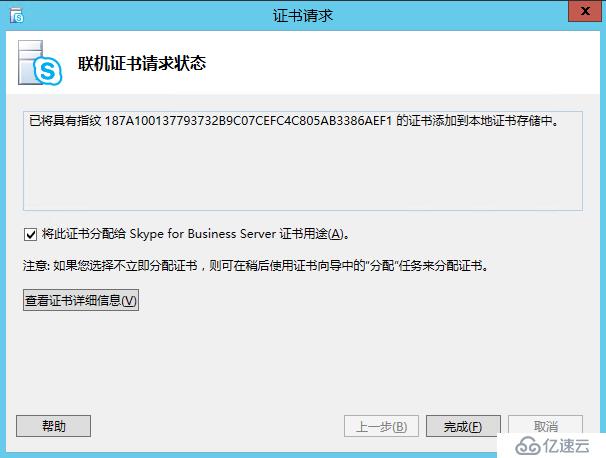
mгҖҒжҳҫзӨәвҖңиҜҒд№ҰеҲҶй…ҚвҖқйЎөгҖӮеҚ•еҮ»вҖңдёӢдёҖжӯҘвҖң гҖӮ
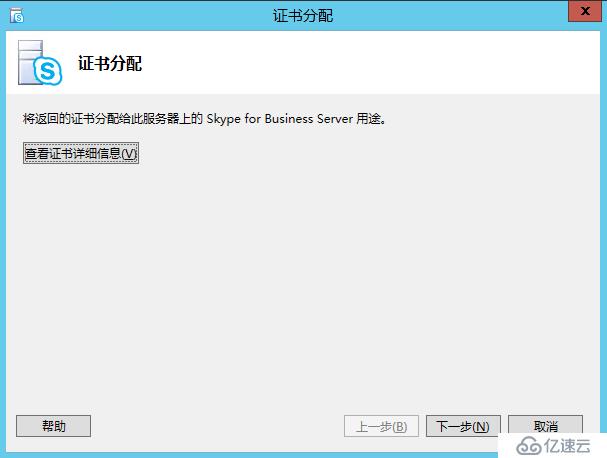
nгҖҒеңЁвҖңиҜҒд№ҰеӯҳеӮЁвҖқйЎөдёҠпјҢйҖүжӢ©е·ІиҜ·жұӮзҡ„иҜҒд№ҰгҖӮеҰӮжһңиҰҒжҹҘзңӢиҜҒд№ҰпјҢиҜ·еҚ•еҮ»вҖңжҹҘзңӢиҜҒд№ҰиҜҰз»ҶдҝЎжҒҜвҖқпјҢ然еҗҺеҚ•еҮ»вҖң дёӢдёҖжӯҘ вҖқ继з»ӯгҖӮ
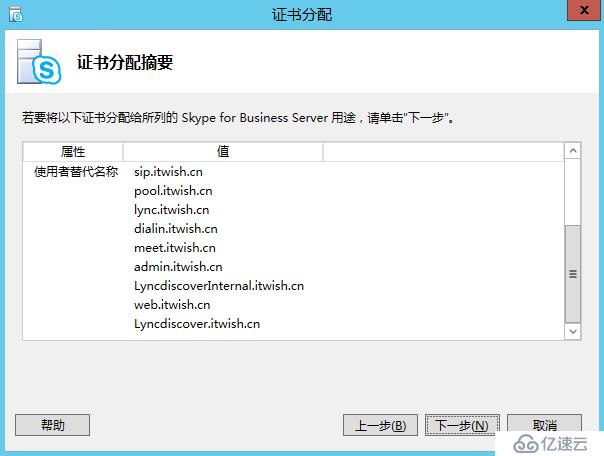
oгҖҒеңЁвҖңжӯЈеңЁжү§иЎҢе‘Ҫд»ӨвҖқйЎөдёҠпјҢжЈҖжҹҘе‘Ҫд»Өзҡ„иҫ“еҮәгҖӮеҰӮжһңиҰҒжЈҖжҹҘеҲҶй…ҚиҝҮзЁӢжҲ–жҹҘзңӢжҳҜеҗҰеҮәзҺ°й”ҷиҜҜжҲ–иӯҰе‘ҠпјҢиҜ·еҚ•еҮ»вҖңжҹҘзңӢж—Ҙеҝ— вҖқгҖӮжЈҖжҹҘе®ҢжҲҗеҗҺпјҢеҚ•еҮ»вҖң е®ҢжҲҗ вҖқгҖӮ
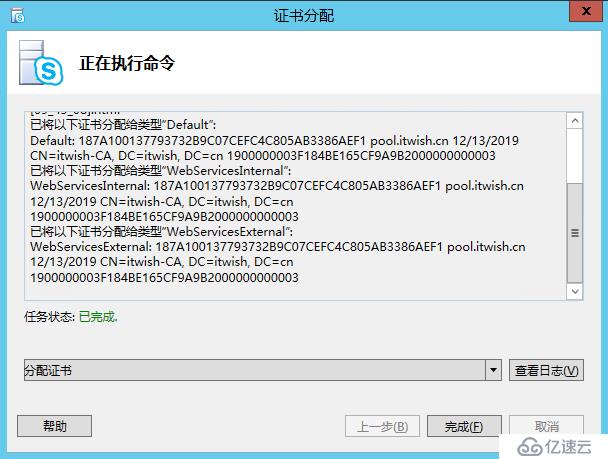
pгҖҒеңЁвҖң иҜҒд№Ұеҗ‘еҜј вҖқйЎөдёҠпјҢзЎ®и®ӨжүҖжңүжңҚеҠЎеқҮжҳҫзӨәз»ҝиүІеҜ№еӢҫпјҢжҢҮзӨәеқҮе·ІеҲҶй…ҚиҜҒд№ҰпјҢ然еҗҺеҚ•еҮ»вҖң е…ій—ӯ вҖқгҖӮ
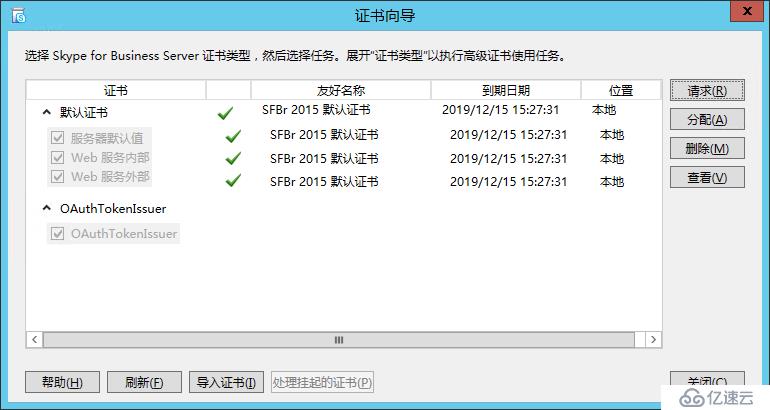
qгҖҒеңЁвҖңиҜҒд№Ұеҗ‘еҜј вҖқйЎөдёҠпјҢйҖүжӢ©вҖңOAuthTokenIssuerвҖқ пјҢеҚ•еҮ»вҖңиҜ·жұӮвҖқгҖӮ
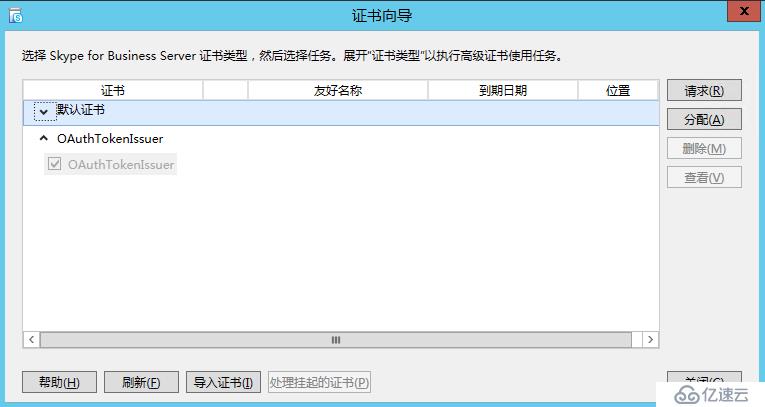
rгҖҒеңЁвҖңиҜҒд№ҰиҜ·жұӮвҖқйЎөдёҠпјҢйҖүжӢ©CA пјҢеЎ«еҶҷвҖңеҸӢеҘҪеҗҚз§°вҖқпјҢз»„з»ҮпјҢз»„з»ҮеҚ•дҪҚзӯүзӣёе…іж•°жҚ®пјҢеҢ…жӢ¬йҖүжӢ© SIP еҹҹеңЁеҶ…пјҢйҖүжӢ©й«ҳзә§йҖүйЎ№

sгҖҒеңЁвҖңй…ҚзҪ®е…¶д»–дҪҝз”ЁиҖ…жӣҝд»ЈеҗҚз§° вҖқйЎөдёҠпјҢж·»еҠ SIP еҹҹйңҖиҰҒзҡ„дҪҝз”ЁиҖ…жӣҝд»ЈеҗҚз§°пјҢ然еҗҺеҚ•еҮ»вҖң е®ҢжҲҗвҖқгҖӮ

tгҖҒе…¶д»–жӯҘйӘӨеҸӮз…§ j вҖ”вҖ” p пјҢе°ұдёҚеҶҚдёҚдёҖдёҖиөҳиҝ°гҖӮ
uгҖҒеңЁвҖң иҜҒд№Ұеҗ‘еҜј вҖқйЎөдёҠпјҢзЎ®и®ӨжүҖжңүжңҚеҠЎеқҮжҳҫзӨәз»ҝиүІеҜ№еӢҫпјҢжҢҮзӨәеқҮе·ІеҲҶй…ҚиҜҒд№ҰпјҢеҢ…жӢ¬еӣҫдёӯжүҖзӨәзҡ„ OAuthTokenIssuer еңЁеҶ…пјҢ然еҗҺеҚ•еҮ»вҖң е…ій—ӯ вҖқгҖӮ
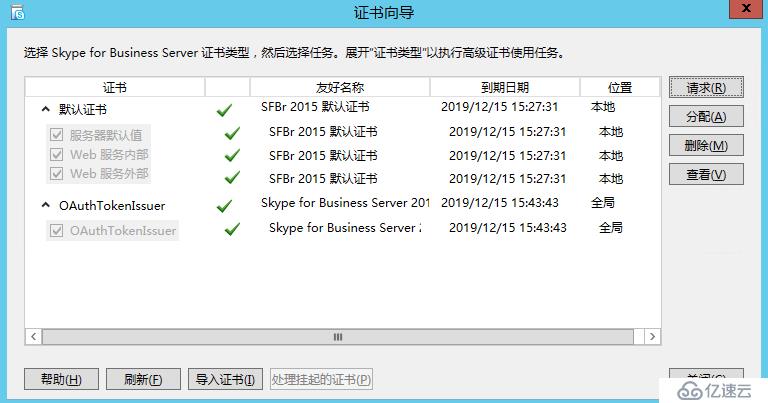
vгҖҒйӘҢиҜҒеүҚдёүжӯҘе·Із»ҸеҰӮжңҹе®ҢжҲҗгҖӮзЎ®и®ӨжҳҫзӨәеҰӮеӣҫжүҖзӨәзҡ„з»ҝиүІеҜ№еӢҫе’ҢвҖң е®ҢжҲҗ
вҖқеӯ—ж ·гҖӮ
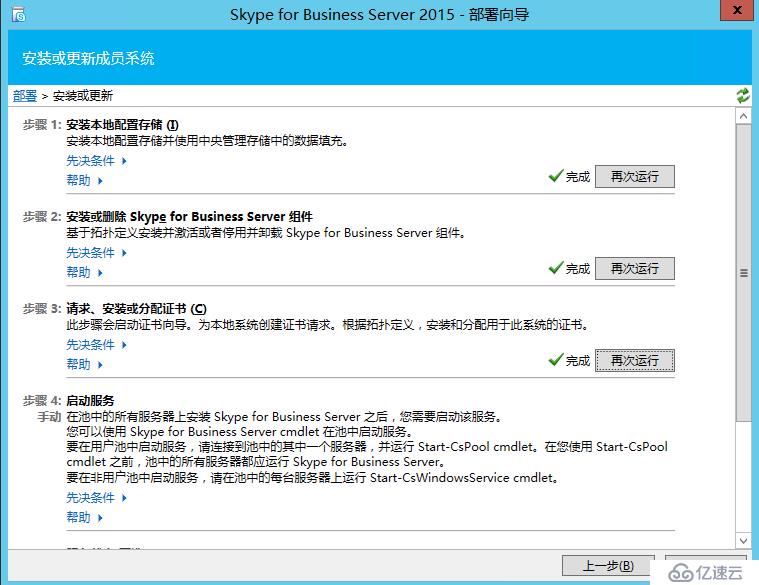
жӯҘйӘӨ 4пјҡеҗҜеҠЁжңҚеҠЎ
aгҖҒжЈҖжҹҘвҖң жӯҘйӘӨ 4пјҡеҗҜеҠЁжңҚеҠЎ вҖқзҡ„е…ҲеҶіжқЎд»¶гҖӮ
bгҖҒжӮЁдҪҝз”Ё
Start-CsPool Start-CsWindowsService еҗҜеҠЁзӣёе…іжңҚеҠЎгҖӮ
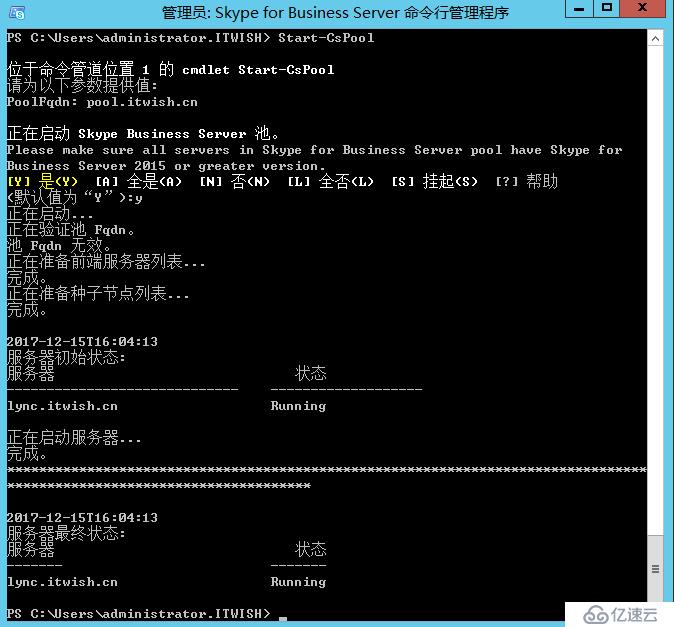
cгҖҒеңЁвҖң жӯЈеңЁжү§иЎҢе‘Ҫд»Ө вҖқйЎөдёҠпјҢжҲҗеҠҹеҗҜеҠЁжүҖжңүжңҚеҠЎеҗҺпјҢеҚ•еҮ»вҖң е®ҢжҲҗ вҖқгҖӮ
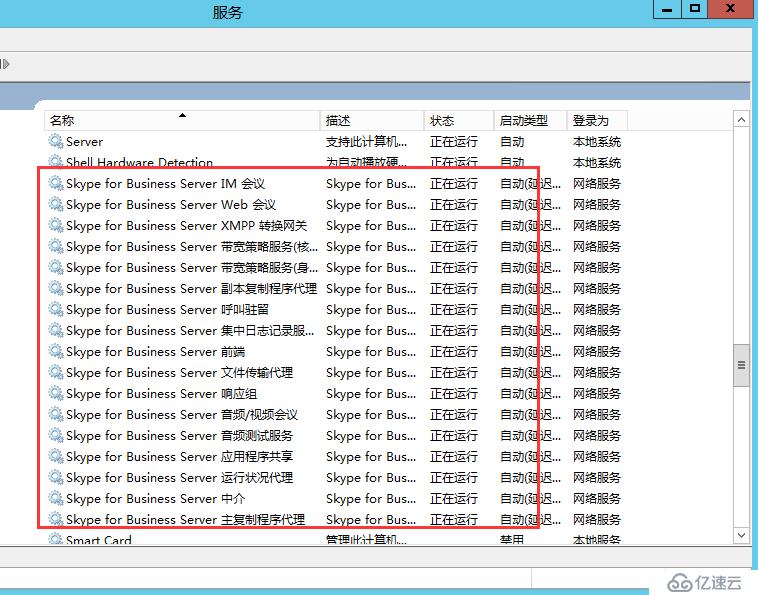
dгҖҒеҶҚж¬ЎиҝҗиЎҢ Windows Update пјҢжЈҖжҹҘеңЁе®үиЈ… Skype for Business Server 组件д№ӢеҗҺжҳҜеҗҰжңүд»»дҪ•жӣҙж–°гҖӮ
eгҖҒеҚ•еҮ»вҖң йҖҖеҮә вҖқд»Ҙе…ій—ӯйғЁзҪІеҗ‘еҜјгҖӮ
еңЁ Skype for Business Server 2015 дёӯйӘҢиҜҒжӢ“жү‘
жңҖеҗҺдёҖжӯҘжҳҜжөӢиҜ•еүҚз«Ҝжұ 并确и®Ө Skype for Business е®ўжҲ·з«ҜеҸҜд»Ҙзӣёдә’йҖҡдҝЎгҖӮ
дҪҝз”ЁвҖңActive Directory и®Ўз®—жңәе’Ңз”ЁжҲ·вҖқе°Ҷ Skype for Business Server йғЁзҪІпјҲе…¶дёӯе·Іе®үиЈ… Skype for Business Server жҺ§еҲ¶йқўжқҝпјүзҡ„з®ЎзҗҶе‘ҳи§’иүІзҡ„ Active Directory з”ЁжҲ·еҜ№иұЎж·»еҠ еҲ° CSAdministrator з»„гҖӮ
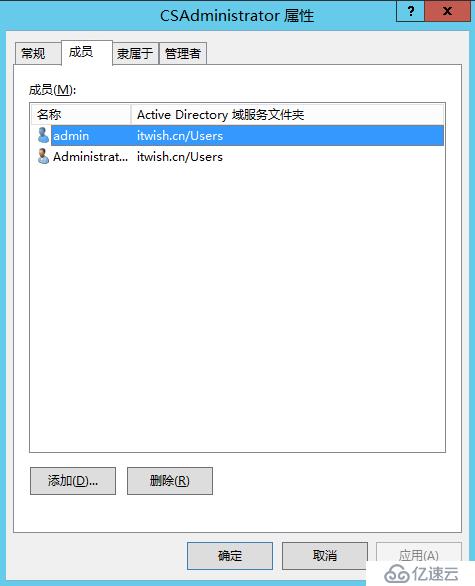
дҪҝз”Ёз®ЎзҗҶеёҗжҲ·зҷ»еҪ•еҲ°е·Іе®үиЈ… Skype for Business Server жҺ§еҲ¶йқўжқҝзҡ„и®Ўз®—жңә
еҗҜеҠЁ Skype for Business Server жҺ§еҲ¶йқўжқҝпјҢ然еҗҺжҸҗдҫӣеҮӯжҚ®пјҲеҰӮжһңеҮәзҺ°жҸҗзӨәпјүгҖӮSkype for Business Server жҺ§еҲ¶йқўжқҝе°ҶжҳҫзӨәйғЁзҪІдҝЎжҒҜгҖӮ
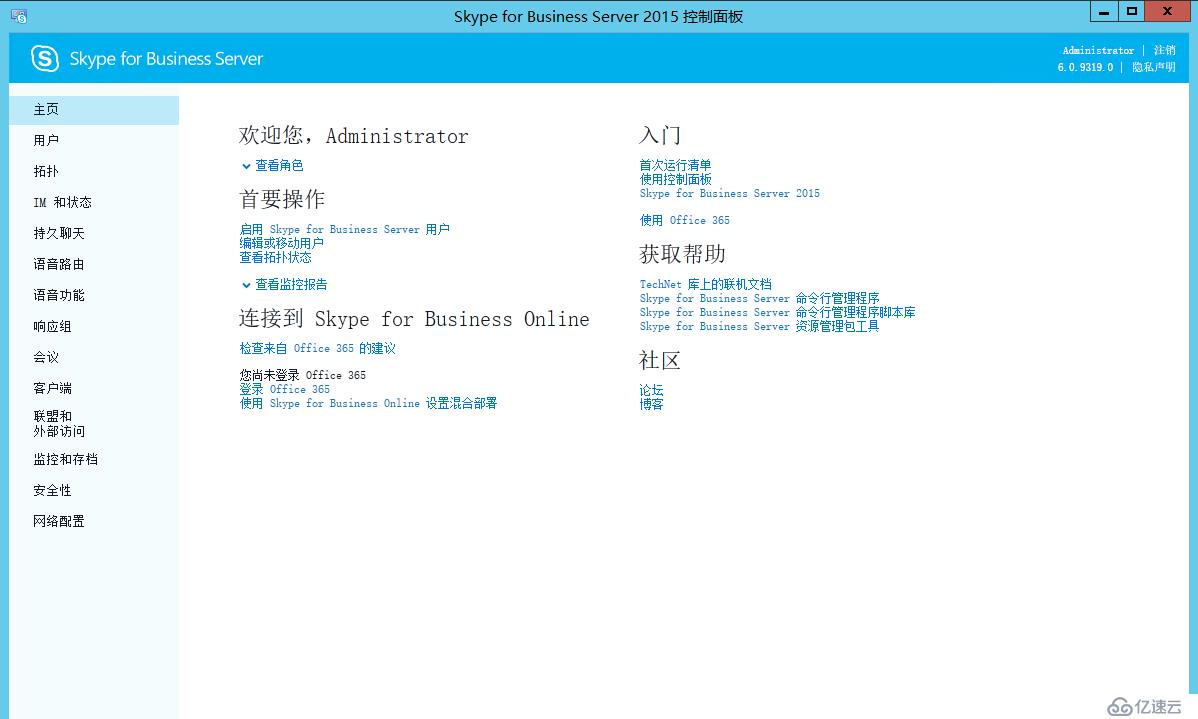
еңЁе·Ұдҫ§еҜјиҲӘж ҸдёӯпјҢеҚ•еҮ» жӢ“жү‘ пјҢ然еҗҺзЎ®и®ӨжңҚеҠЎзҠ¶жҖҒжҳҫзӨәеёҰжңүз»ҝиүІз®ӯеӨҙзҡ„и®Ўз®—жңәпјҢ并且жҜҸдёӘе·ІйғЁзҪІдё”жҒўеӨҚиҒ”жңәзҡ„ Skype for Business Server и§’иүІж—Ғиҫ№йғҪжңүдёҖдёӘд»ЈиЎЁеӨҚеҲ¶зҠ¶жҖҒзҡ„з»ҝиүІеӨҚйҖүж Үи®°гҖӮ
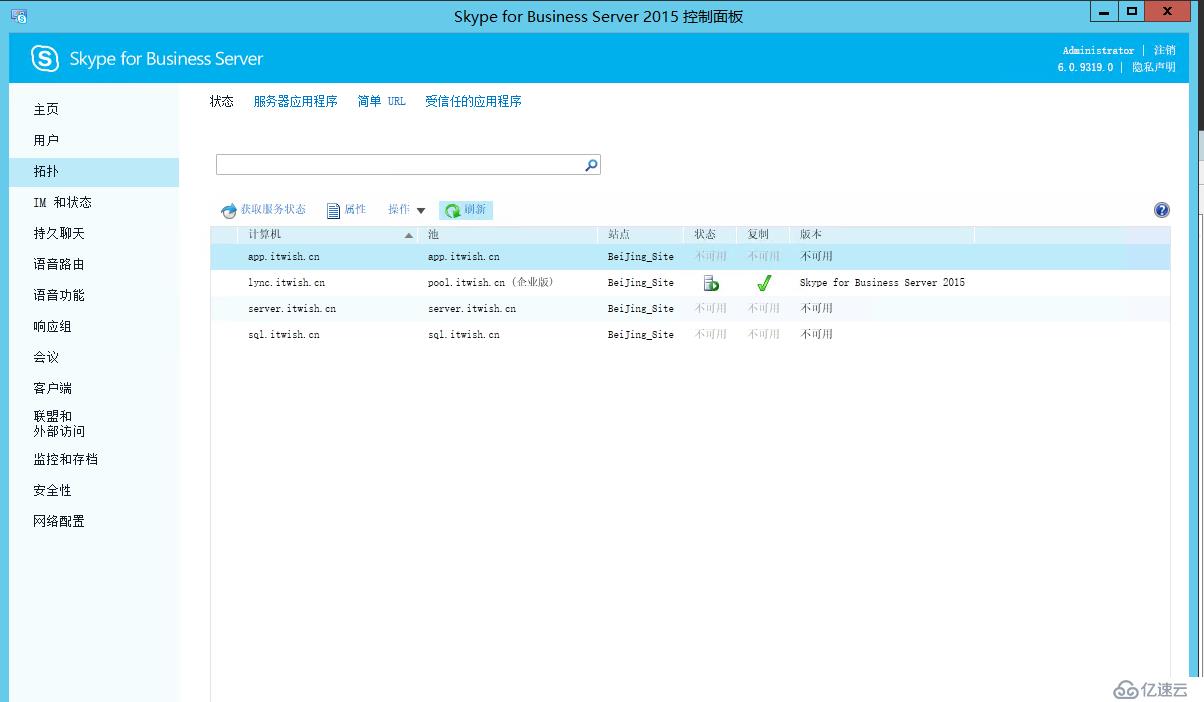
еңЁе·Ұдҫ§еҜјиҲӘж ҸдёӯпјҢеҚ•еҮ» з”ЁжҲ· пјҢ然еҗҺеҚ•еҮ» еҗҜз”Ёз”ЁжҲ· гҖӮ
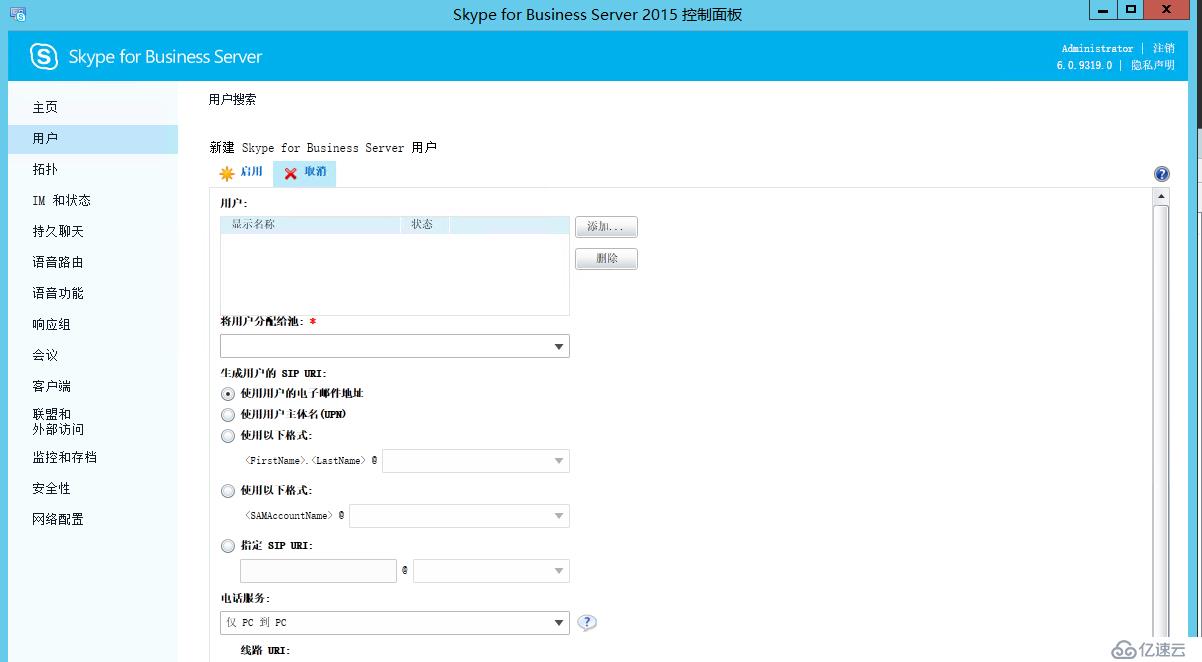
еңЁ ж–°е»ә Skype for Business Server з”ЁжҲ· йЎөдёҠпјҢеҚ•еҮ» ж·»еҠ гҖӮ
иҰҒдёәеёҢжңӣжҹҘжүҫзҡ„еҜ№иұЎе®ҡд№үжҗңзҙўеҸӮж•°пјҢеҸҜд»ҘеңЁ д»Һ Active Directory дёӯйҖүжӢ© йЎөдёҠйҖүжӢ© жҗңзҙў пјҢ然еҗҺйҖүжӢ©еҚ•еҮ» ж·»еҠ зӯӣйҖүеҷЁ гҖӮиҝҳеҸҜд»ҘйҖүжӢ© LDAP жҗңзҙў пјҢ然еҗҺиҫ“е…Ҙ LDAP иЎЁиҫҫејҸд»ҘзӯӣйҖүжҲ–йҷҗеҲ¶е°Ҷиҝ”еӣһзҡ„еҜ№иұЎгҖӮзЎ®е®ҡвҖңжҗңзҙўвҖқйҖүйЎ№еҗҺпјҢеҚ•еҮ» жҹҘжүҫ гҖӮ
еңЁжҗңзҙўз»“жһңзӘ—ж јдёӯпјҢйҖүжӢ©иҰҒж·»еҠ зҡ„з”ЁжҲ·пјҢ然еҗҺеҚ•еҮ» зЎ®е®ҡ гҖӮ
еңЁ ж–°е»ә Skype for Business Server з”ЁжҲ· йЎөдёҠпјҢйҖүжӢ©зҡ„з”ЁжҲ·е°ҶжҳҫзӨәеңЁ з”ЁжҲ· дёӯгҖӮеңЁ е°Ҷз”ЁжҲ·еҲҶй…Қз»ҷжұ еҲ—иЎЁдёӯпјҢйҖүжӢ©еә”й©»з•ҷз”ЁжҲ·зҡ„жңҚеҠЎеҷЁгҖӮ
жӮЁеҸҜд»ҘдҪҝз”Ёд»ҘдёӢеҲ—иЎЁдёӯзҡ„йҖүйЎ№жқҘй…ҚзҪ®еҜ№иұЎгҖӮ
иҰҒжөӢиҜ•еҹәжң¬еҠҹиғҪпјҢиҜ·йҖүжӢ©йҖӮз”ЁдәҺ з”ҹжҲҗз”ЁжҲ·зҡ„ SIP URI и®ҫзҪ®зҡ„йҖүйЎ№пјҲй…ҚзҪ®дёӯзҡ„е…¶д»–йҖүйЎ№е°ҶдҪҝз”Ёй»ҳи®Өи®ҫзҪ®пјүпјҢ然еҗҺеҚ•еҮ» еҗҜз”Ё пјҢеҰӮеӣҫжүҖзӨәгҖӮ

жӯӨж—¶е°ҶжҳҫзӨәж‘ҳиҰҒйЎөйқўпјҢе…¶дёӯ е·ІеҗҜз”Ё еҲ—е°ҶжҳҫзӨәеӨҚйҖүж Үи®°пјҢжҢҮзӨәз”ЁжҲ·зҺ°е·Іе®ҢжҲҗи®ҫзҪ®гҖӮ SIP ең°еқҖ еҲ—е°ҶжҳҫзӨәз”ЁжҲ·зҷ»еҪ•й…ҚзҪ®жүҖйңҖзҡ„ең°еқҖгҖӮ
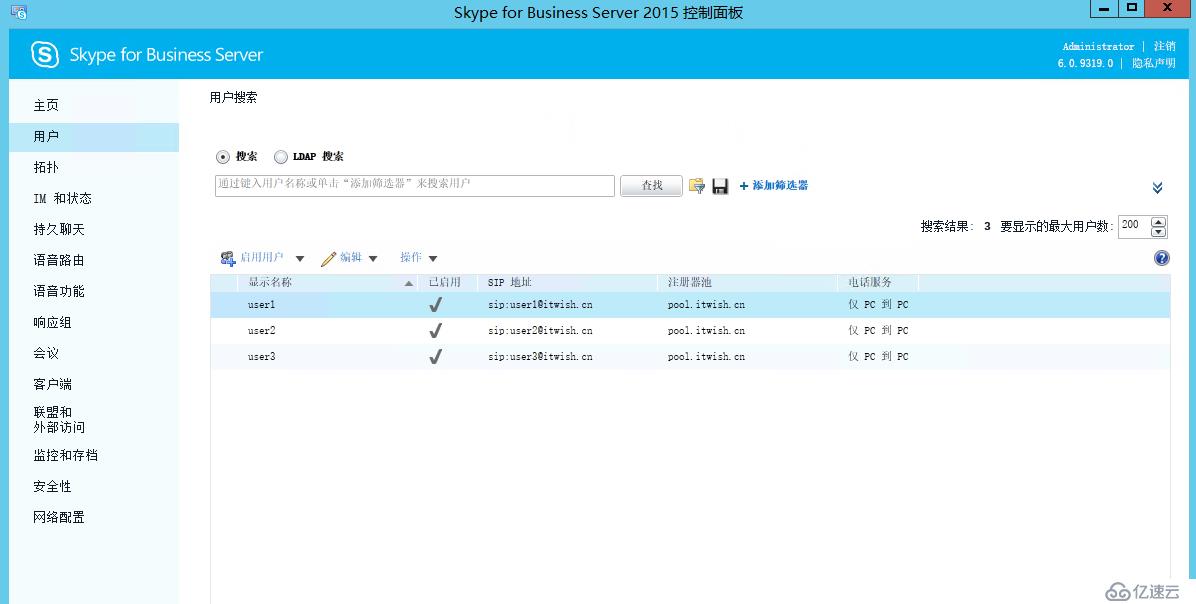
дҪҝдёҖдёӘз”ЁжҲ·зҷ»еҪ•еҲ°еҠ е…Ҙеҹҹзҡ„и®Ўз®—жңәпјҢеҸҰдёҖдёӘз”ЁжҲ·зҷ»еҪ•еҲ°еҹҹдёӯзҡ„еҸҰдёҖеҸ°и®Ўз®—жңәгҖӮ
еңЁиҝҷдёӨеҸ°е®ўжҲ·з«Ҝи®Ўз®—жңәдёҠеқҮе®үиЈ… Skype for Business е®ўжҲ·з«ҜпјҢ然еҗҺйӘҢиҜҒдёӨеҗҚз”ЁжҲ·жҳҜеҗҰйғҪиғҪзҷ»еҪ•еҲ° Skype for Business ServerпјҢ并дә’зӣёеҸ‘йҖҒеҚіж—¶ж¶ҲжҒҜгҖӮ
иҮіжӯӨпјҢе®үиЈ…Skype for business Server зі»з»ҹе®үиЈ…е®ҢжҲҗгҖӮ
е…ҚиҙЈеЈ°жҳҺпјҡжң¬з«ҷеҸ‘еёғзҡ„еҶ…е®№пјҲеӣҫзүҮгҖҒи§Ҷйў‘е’Ңж–Үеӯ—пјүд»ҘеҺҹеҲӣгҖҒиҪ¬иҪҪе’ҢеҲҶдә«дёәдё»пјҢж–Үз« и§ӮзӮ№дёҚд»ЈиЎЁжң¬зҪ‘з«ҷз«ӢеңәпјҢеҰӮжһңж¶үеҸҠдҫөжқғиҜ·иҒ”зі»з«ҷй•ҝйӮ®з®ұпјҡis@yisu.comиҝӣиЎҢдёҫжҠҘпјҢ并жҸҗдҫӣзӣёе…іиҜҒжҚ®пјҢдёҖз»ҸжҹҘе®һпјҢе°Ҷз«ӢеҲ»еҲ йҷӨж¶үе«ҢдҫөжқғеҶ…е®№гҖӮ
жӮЁеҘҪпјҢзҷ»еҪ•еҗҺжүҚиғҪдёӢи®ўеҚ•е“ҰпјҒ